Enhetsregistrering
På denne siden
Gjennom Cetegra Workspace kan alle brukere legge til deres enheter i Cetegra Client-løsningen. Hvis du erstatter din gamle telefon, Windows eller Mac-enhet med en nyere modell, kan du enkelt sette den opp på egenhånd uten å måtte opprette en support-forespørsel eller å måtte vente på assistanse - selv om dette fortsatt er en mulighet hvis du ikke ønsker å registrere enheten selv.
Naviger til Cetegra Workspace > Klient-oversikten og klikk Legg til enhet som vist under.
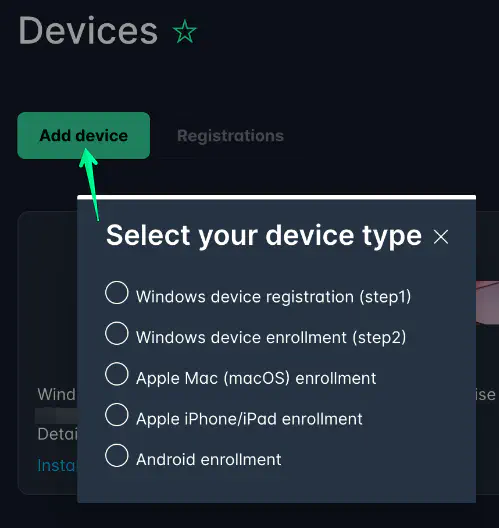
Velg enhetstypen du skal registrere og følg instruksjonene som dukker opp på skjermen. Du vil finne instruksjoner eller videoguider som forklarer hvordan du forbereder, registrerer og legger til hver av de ulike enhetstypene.
Detaljerte instruksjoner er også tilgjengelig ved å klikke her.
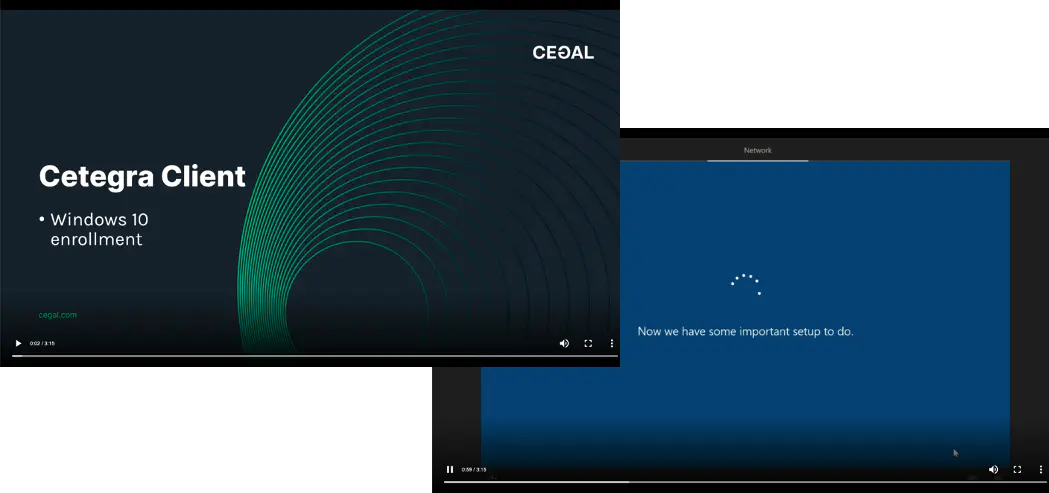
Registreringsprosessen vil variere basert på enhetstype. Felles for alle enhetstypene er at det er enkelt å registrere enhetene når du følger instruksjonene. Ikke nøl med å kontakte din IT-avdeling eller Service Desk hvis du opplever problemer eller har spørsmål i løpet av prosessen.
Krav for registrering:
Nye Windows-enheter må legges til din bedrift før enheten kan registreres i Cetegra Client-løsningen - Følg instruksjonene i Windows-registrering (steg 1) før du fortsetter med Windows-registrering (steg 2).
Nye macOS-enheter må legges til din bedrift før enheten kan registreres i Cetegra Client-løsningen - Ta kontakt med din IT-avdeling/Service Desk for å sjekke om enheten allerede er lagt til, og be om assistanse hvis den ikke er lagt til. IT-administrator er nødvendig for å legge til enheten.
Alle enheter krever en internett-tilkobling gjennom registreringsprosessen. Sørf for at en internett-tilkobling er tilgjengelig før du starter med registreringen. Mobil-enheter kan legges til over 4G/5G-tilkobling, og Windows/Mac-enheter krever WIFI eller kablet internett-tilkobling.
Registreringsguider
Se følgende sider for detaljerte guider om hvordan du legger til de ulike enhetstypene: